Wielu użytkowników zgłosiło, że ich aplikacja Microsoft Whiteboard już nie działa. Ten problem może powodować wiele problemów, zwłaszcza jeśli musisz uzyskać dostęp do aplikacji Whiteboard swojej firmy w Office 365.
Nie zapomnij dodać białej listy do naszej witryny. Powiadomienie nie zniknie, dopóki tego nie zrobisz.
Nienawidzisz reklam, my to rozumiemy. My także. Niestety, jest to jedyny sposób, abyśmy nadal dostarczali znakomitą zawartość i wskazówki, jak rozwiązać największe problemy techniczne. Możesz wesprzeć nasz zespół 30 członków w kontynuowaniu ich pracy, umieszczając naszą listę na białej liście. Wyświetlamy tylko kilka reklam na stronie, nie utrudniając dostępu do treści.
Dodam twoją stronę do białej listy, nie obchodzi mnie to
Oto, co jeden użytkownik miał do powiedzenia na temat tego problemu na forach Microsoft:
Podczas próby zalogowania się do aplikacji pojawia się błąd informujący, że nie mam połączenia z Internetem. Jestem połączony i nie mogę ominąć tego błędu. Próbowałem odinstalować i ponownie zainstalować aplikację. Bez powodzenia. Jakieś pomysły?
Niektórzy użytkownicy zgłosili, że aplikacja działała dobrze i nagle przestała działać. Inni twierdzą, że mają problem z zalogowaniem się.
Z tych powodów w dzisiejszym artykule zbadamy jedne z najlepszych dostępnych metod rozwiązywania problemów. Postępuj zgodnie z instrukcjami, aby uniknąć innych problemów.
Co zrobić, jeśli tablica Microsoft nie działa
1. Upewnij się, że usługa jest włączona
- Odwiedzić Centrum administracyjne Microsoft 365.
- Na stronie głównej -> wybierz Ustawienia -> wybierz Usługi dodatki.
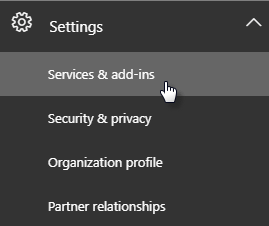

- Na Usługi dodatki strona -> przewiń w dół i wybierz Biała tablica.
- W menu tablicy -> przełącz przycisk obok Włącz lub wyłącz tablicę dla całej organizacji.
- Kliknij Zapisać.
Uwaga: Jeśli nie jesteś administratorem IT Office 365 swojej firmy, możesz skontaktować się z tą osobą, aby wykonać czynności wymienione powyżej.
2. Zezwól na dostęp do aplikacji Whiteboard przez zaporę
Uwaga: Jeśli korzystasz z Zapory systemu Windows Defender, możesz dokładnie wykonać następujące kroki. Jeśli korzystasz z usługi zapory ogniowej z oprogramowania antywirusowego innej firmy, musisz tam zmienić ustawienia.
- Kliknij Cortana pole wyszukiwania -> wpisz zapora ogniowa.

- Wybierz Zapora systemu Windows Defender z listy.
- Wybierz opcję Zezwól aplikacji lub funkcji za pomocą Zapory systemu Windows Defender.
- Szukaj Microsoft Whiteboard na liście i zezwól na wszystkie połączenia.
- Zapisać ustawienia i wyjdź z Panelu sterowania.
- Sprawdź, czy problem nadal występuje. Jeśli tak, zastosuj następną metodę.
Nie lubisz pakietu Office 2016? Cofnij do Office 2013 dzięki temu prostemu przewodnikowi!
3. Usuń swoje konto i dodaj je ponownie

Inną metodą, która pomogła niektórym użytkownikom poradzić sobie z tym problemem, jest po prostu usunięcie konta firmowego z aplikacji, a następnie dodanie go ponownie.
4. Odinstaluj i ponownie zainstaluj aplikację
- naciśnij Win + X klawisze -> wybierz Aplikacje cechy.

- Znajdź aplikację na liście -> wybierz Odinstaluj -> poczekaj na zakończenie procesu.
- Kliknij tutaj, aby pobrać tablicę Microsoft.
- Uruchom i zainstaluj go na komputerze, postępując zgodnie z instrukcjami wyświetlanymi na ekranie
W tym artykule zbadaliśmy jedne z najlepszych metod radzenia sobie z tym problemem. Mamy nadzieję, że rozwiązałeś problem.
Daj nam znać, jeśli ten przewodnik pomógł ci, korzystając z sekcji komentarzy poniżej.

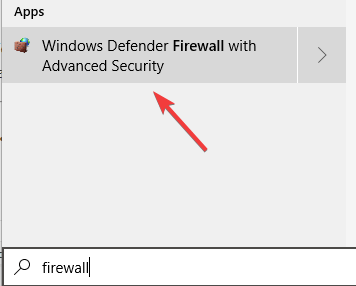
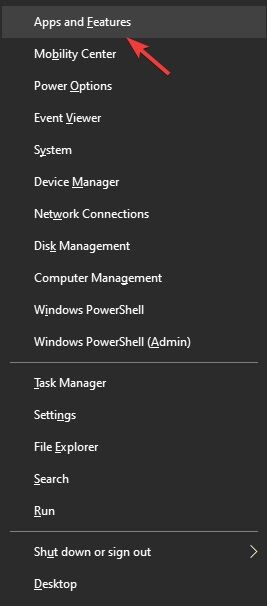
![Microsoft Whiteboard nie będzie działać na moim komputerze [QUICK FIX]](https://pogotowie-komputerowe.org.pl/wp-content/cache/thumb/58/bf9073e3d535358_320x200.png)
![Windows 10 nie ma trybu wysokiej wydajności [WSKAZÓWKA EKSPERTÓW]](https://pogotowie-komputerowe.org.pl/wp-content/cache/thumb/ee/bdd5c1930362aee_150x95.png)
![Powiadomienia aplikacji pocztowej systemu Windows 10 nie działają [FULL FIX]](https://pogotowie-komputerowe.org.pl/wp-content/cache/thumb/bd/6f1a8f5c57755bd_150x95.png)
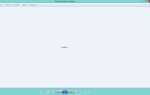
![System Windows wciąż konfiguruje konfigurację klas dla tego urządzenia [ROZWIĄZANE]](https://pogotowie-komputerowe.org.pl/wp-content/cache/thumb/f5/f7574dbc83644f5_150x95.png)